Shaxda tusmada
Maqaalkani waxa uu soo bandhigayaa toban astaamood oo cajiib ah oo laga yaabo inaadan garanaynin, laakiin kaa badbaadin kara wakhti aad u badan marka aad la macaamilayso iimaylada caadiga ah. >
Haddii qayb weyn oo ka mid ah isgaarsiinta online waa iimaylo soo noqnoqda, waxa ay ahaan lahayd oo kaliya dabiici ah in aad ku dadaasho in aad wanaajiso in qaybta shaqadaada. Ku-jawaabista template waxay noqon kartaa beddel fiican in laga sameeyo iimaylo xoq ah qaab daallan-fur-fur-fureed ah.
Utlook templates
Email templates in Outlook is like documents. templates ee Word ama waraaqaha shaqada ee Excel. Haddii aad inta badan u dirto fariimo isku mid ah ama aad isku mid ah oo aad u dirto dad kala duwan, waxaad kaydin kartaa mid ka mid ah fariimahaas qaab template ah adigoo gujinaya File > Save as > Outlook Template (*. ka baxsan) . Kadibna, halkii aad ka samayn lahayd email xoqan, waxaad ku bilaabaysaa qaab-dhismeedka, habayso haddii loo baahdo, oo garaac dir . Fariintu way baxaysaa, laakiin qaab-dhismeedka ayaa hadhaya, diyaarna u ah isticmaalka xiga Tani waa inaan la bedelin, haddii kale ma awoodi doontid inaad ka furto templateka gudaha Outlook.
C: \ Users \ Username \ AppData \ Roaming \ Microsoft \ Templates
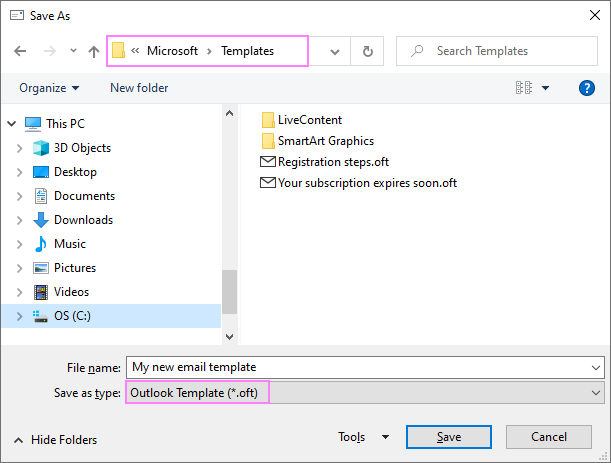
Faa'iidooyinka :
>- > Way fududahay in la abuuro lana kaydiyo.
- Goobaha ciwaanka (To, Cc iyo Bcc), khadka mawduuca, iyo xataa akoontada la soo dirayo waa la sii qeexi karaaabuurista.
Halkan waa tusaale waxa qaabka fariintaada qoraalka ah ee Outlook u ekaan karto Taageerada HTML awgeed
Dib-u-dhac : tirada gujisyada lagu keydiyo oo la geliyo faylalka qoraalka waa wax aad uga badan inta runtii loo baahnaa
> Noocyada la taageeray 2>: Outlook 365 - 2007Foomamka gaarka ah ee Muuqaalka
Hore ayaan ku odhan doonaa - farsamadan waxaa loogu talagalay xirfadlayaasha. Naqshadeynta qaabka gaarka ah ayaa aad uga dhib badan hababka kale ee looga hadlay casharkan waxaana laga yaabaa inay u baahdaan xirfadaha barnaamijka VBA. Si aad u bilawdo, karti u yeelo Developer tab ee Muuqaalka kaaga. Dabadeed, dhagsii Nakhso Foomka , soo qaado mid ka mid ah foomamka caadiga ah oo saldhig u ah foomkaaga caadada ah, ku dar meelaha, koontaroolada, iyo suurtogalnimada kood, deji sifooyinka oo daabac foomkaaga. Ma u muuqataa jahawareer iyo madmadow? Runtii, waxay qaadan doontaa wakhti in la ogaado shaygaas.
Sidoo kale eeg: Formula bar ee Excel: sida loo muujiyo, loo qariyo, loo balaadhiyo ama loo burburiyo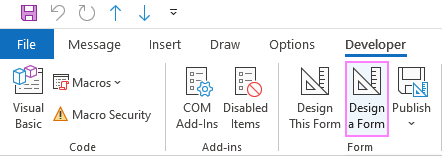 >
> Faa'iidooyinka : muuqaal aad u awood badan oo leh xulashooyin badan
1>Dib-u-noqod
: qalooca waxbarashada sareNoocyada la taageeray : Muuqaalka 365 - 2007
Qaabka iimaylka la wadaago
>Rumayso ama ha rumaysan, Xalkani waa farxad in loo isticmaalo kuwa cusub iyo guruub si isku mid ah. Bilaabayaashu waxay qadarin doonaan fudaydka - ku bilaabista Hababka Iimayl la wadaaga waa dareen ku filan oo lagu boodo isla markiiba. Khubarada muuqaalka ayaa ka faa'iidaysan kara astaamo badan oo horumarsan sida abuuristajawaabaha shakhsi ahaaneed ee la kaashanayo macros, habaynta horay loo qeexay, la buuxin karo iyo meelaha hoos loo dhigi karo, ka soo jiidashada macluumaadka kaydka xogta, iyo wax badan oo kale ! Hadda waxaad samayn kartaa, wax ka beddeli kartaa oo isticmaali kartaa jaantusyadaada ogeysiis daqiiqad ah, adoon u beddelin dib iyo hor inta u dhaxaysa tabsyada kala duwan oo aad qodayso menu-yada.Si abuuro template cusub, si fudud u dooro nuxurka aad rabto (qoraal, sawiro, xiriirin, iwm.) fariinta ku jirta oo dhagsii New Template. >
>Si aad geliso template fariinta, dhagsii >Paste icon ama laba-guji magaca template-ka samee. - Ku geli fariinta adigoo gujinaya
- Isticmaal shaqsi ahaan ama la wadaag kooxdaada
- Ku dar meelaha qoraalka la buuxin karo iyo liisaska hoos u dhaca 9> Buuxi meelaha iimaylka ah, geli sawirada, oo si toos ah ugu lifaaq faylasha >Codso qaabaynta aasaasiga ah gudaha tafatiraha goobta si aad u abuurto naqshado casri ah adoo isticmaalaya HTML.
- ku xidhidhi Qabyadaada gal oo isticmaal mid kasta oo ka mid ah qoraalkaaga Outlook sida moodellada iimaylka.
- U isticmaal hab-gaabyada jawaabaha degdega ah ama Outlook Online.
Drawbacks : waa lagugu soo dhawaynayaa inaad tijaabiso oo nala soo socodsii :)
>>Waa la taageerayversions : Outlook for Microsoft 365, Outlook 2021 - 2016 Windows iyo Mac, Outlook on the web
> Sida loo helo: Dooro qorshahaaga isdiiwaangelinta ama kala soo bax nooc bilaash ah Microsoft AppSource .Taasi waa sida loo sameeyo template email gudaha Outlook. Waxaan rajeyneynaa, casharkayaga ayaa kaa caawin doona inaad doorato farsamada aad jeceshahay. Waxaan kaaga mahadcelinayaa inaad akhriday waxaanan rajeynayaa inaan kugu arko blog-keena usbuuca soo socda!
>ka kooban lifaaqyo, garaafyo, iyo qaabaynta sida xarfaha, midabada asalka, iwm.Dib-u-dhac : dhib in la isticmaalo - si aad u furto template, waxaad u baahan tahay inaad si qoto dheer u dhex gasho menus.
Noocyada la taageeray : Muuqaalka 365 - 2010
> Casharro qotodheer : Sida loo abuuro oo loo isticmaalo qaab-dhismeedka emailka Outlook
6> Qaababka iimaylka ee abka mareegaha Outlook.comBarnaamijka mareegaha Outlook.com waxa kale oo uu leeyahay qaab imayl. Marka la barbar dhigo .of faylalka ku jira nooca desktop-ka, kuwani uma baahna tan oo ah gujisyada menu si loo furo. Si kastaba ha ahaatee, xulashooyinka halkan ma aha kuwo aad u ballaaran - qaab-dhismeedka wuxuu ka koobnaan karaa sawirro yaryar iyo qaabeynta aasaasiga ah, laakiin suurtagal maaha in la sii diyaariyo meelaha iimaylka ama lagu dhejiyo faylasha.
Sida astaamo kale oo badan oo faa'iido leh, kani si degdeg ah ayuu uga qarsoon yahay. aragti. Si aad uga faa'iidaysato, tani waa waxa aad u baahan tahay inaad samayso:
>Ceelinta geeska midig ee hoose ee Fariinta Cusubdaaqadda, dhagsii badhanka ellipsis (…), ka dibna dhagsii My Templates. 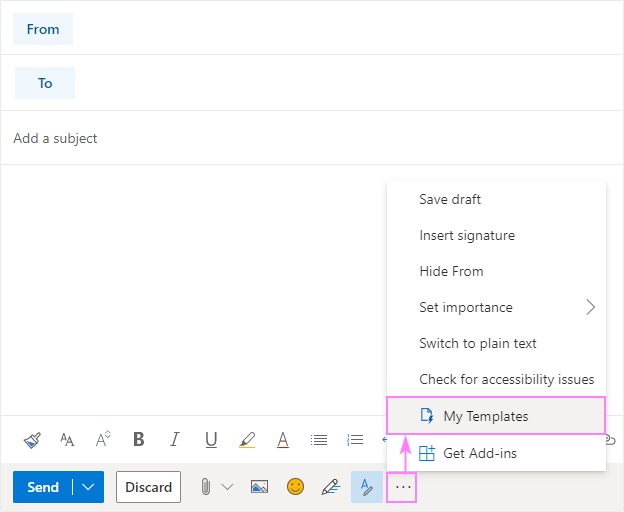
My Templates Muqaalka waxa ka muuqan doona dhawr muunado hore u diyaar ah in la isticmaalo. Si aad u samaysato mid adiga kuu gaar ah, dhagsii badhanka + Template oo geli cinwaanka templateka iyo jidhka sanduuqyada u dhigma. Ama waxaad ku qori kartaa oo qaabayn kartaa qoraalka daaqadda fariinta, ka dibna koobi / dheji - dhammaan qaabaynta waa la ilaalin doonaa.
> 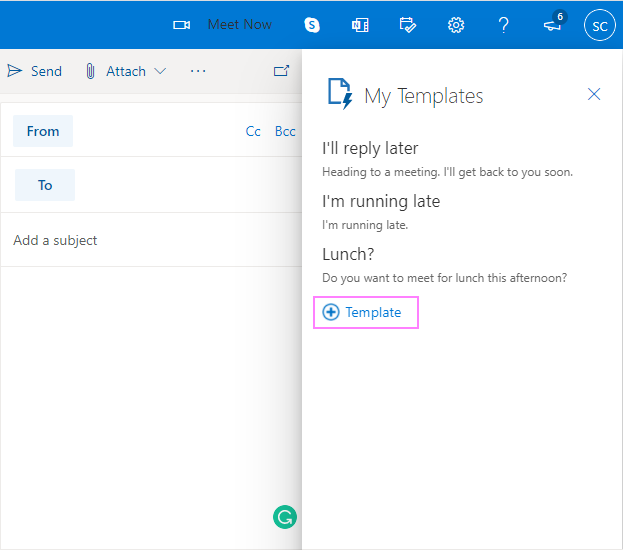 >> 3> Si loo geliyo templateka iimaylka, kaliya ku dhufo magaca shayga.
>> 3> Si loo geliyo templateka iimaylka, kaliya ku dhufo magaca shayga.
Faa'iidooyinka :fudud oo dareen leh
Dib-u-dhac : xulashooyin xaddidan
Noocyada la taageeray : abka shabakadda Outlook.com
> 6> Qaybaha degdegga ah iyo AutoTextQeybaha degdega ah waa qaybo kooban oo dib loo isticmaali karo oo si degdeg ah loogu dari karo fariin iimayl ah, balan, xidhiidh, codsi kulan, iyo hawl. Marka laga reebo qoraalka, waxay sidoo kale ku dari karaan garaafyada, miisaska, iyo qaabaynta gaarka ah. In kasta oo .Hababyada caadiga ah loogu talagalay in ay ka dhigaan fariin dhan, qaybaha degdega ah waa nooc ka mid ah dhismooyinka yaryar.
Qeybaha degdega ah waa bedelka casriga ah ee AutoText ee Outlook 2003 iyo ka hor. Noocyadii dhawaa, labada noocba waa la heli karaa. Waxa kaliya ee u dhexeeya waa in alaabtu ay ku nool yihiin meelo kala duwan. Dhammaan dhinacyada kale, Quick Parts iyo AutoText asal ahaan waa isku mid.
Si aad u abuurto shay cusub, ku qor qoraalkaaga fariinta, dooro oo dhagsii Insert tab > Qaybaha Degdega ah > Keydi Xulashada Qaybta Degdegga ah ee Gallery .
Si aad qayb degdeg ah u geliso iimaylka, ka dooro midka loo baahan yahay gallery.
>15>
Ama, waxaad ku qori kartaa magaca qaybta degdega ah fariinta (ma aha qasab magaca oo dhan, kaliya qayb gaar ah) oo taabo F3 . Muuqaalka 2016 iyo noocyada danbe, markaad bilowdo inaad qorto magaca, talo ayaa soo baxaysa, waxaadna si fudud u riixi kartaa furaha Gelida si aad u durto qoraalka oo dhan.
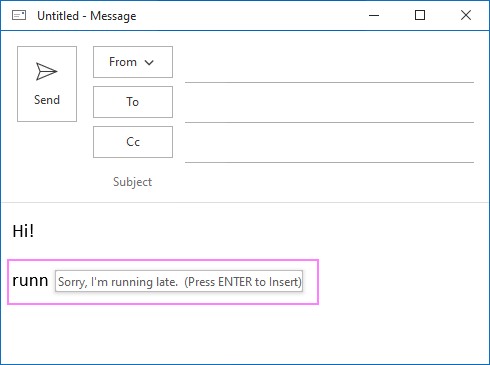
Si degdeg ah Qaybuhu waxay ku yaalaan faylka NormalEmail.dotm , kaas oo ahhalkan ku kaydsan:
C:\ Users% username%\AppData\Roaming\MicrosoftTemplates\
Si dib ugu sameeyo qaybahaaga degdega ah, koobiyi faylkan meel dhig. Si aad u dhoofiso PC kale, ku dheji Templates folder kombuyuutar kale.
Faa'iidooyinka : aad u fudud oo toosan
0> Dib-u-dhac:- Ma jiro wax raadin ah. Haddii aad qaybo badan ku leedahay gallery, waxaa laga yaabaa inay dhib kugu noqoto inaad hesho midka aad u baahan tahay.
- Suurtagal maaha in la tafatiro qayb degdeg ah - waxaad ku beddeli kartaa mid cusub oo keliya.
- Suurtogal maaha in lifaaqyo lagu daro. >
> casharro dhammaystiran : Qaybaha Degdegga ah ee Muuqaalka iyo AutoText
Tillaabooyinka degdega ah ee iimaylka
Tallaabooyinka degdega ah waa nooc ka mid ah jid-gaabyada u oggolaanaya samaynta ficillo badan oo leh hal amar. Mid ka mid ah ficilada noocaas ah waxay noqon kartaa ku jawaabista template ama abuurista iimaylo cusub oo ku salaysan template. Marka laga reebo qoraalka farriinta, waxaad ku hor-buuxin kartaa To, Cc, Bcc, iyo Subject, deji calanka dabagalka iyo muhiimada sanduuqa Tallaabooyinka degdega ah ee ku yaal Home tab, ka dibna dooro mid ka mid ah ficillada soo socda: Farriin cusub , Jawaab , Ku jawaab dhammaan ama hordhac . Daaqadda Edit , ku qor qoraalka templateka sanduuqa u dhigma, ku habbee wixii kale ee door ah ee aad rabto.u fakar ku habboon, oo u bixi templatekaaga magac sifayn ah. Ikhtiyaar ahaan, u qoondee mid ka mid ah furayaasha gaaban ee horay loo sii qeexay.
Waa kan tusaale ahaan Outlook qaabka jawaabta :
>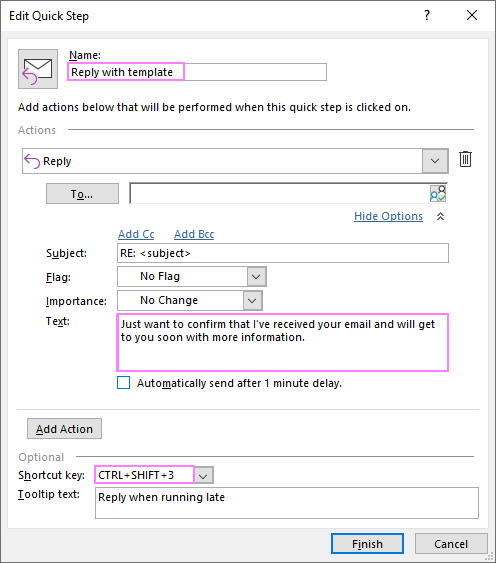 >>> 3>Marka la dejiyo, kan cusub talaabo degdeg ah ayaa isla markiiba ka muuqan doonta gallery. Kaliya dhagsii ama taabo isku darka furaha loo qoondeeyay, dhammaan ficilladana waa la fulin doonaa hal mar.
>>> 3>Marka la dejiyo, kan cusub talaabo degdeg ah ayaa isla markiiba ka muuqan doonta gallery. Kaliya dhagsii ama taabo isku darka furaha loo qoondeeyay, dhammaan ficilladana waa la fulin doonaa hal mar.Noocyada la taageeray : Muuqaalka 365 - 2010
6>Qabyada aragtida sida qaab-dhismeedka
Qabyada ku jirta Muuqaalka wax kale maaha ee waa iimaylo aan la dirin. Caadiyan, kuwani waa fariimo aan dhammayn oo si toos ah u kaydiya Muuqaalka ama gacanta laftaadu. Laakiin yaa yidhi qabyo dhammays tiran looma isticmaali karo qaab emayl ahaan?
> Quruxda habkani waa in aad samayn karto qaab-qoraal email qabyo ah oo dib loo isticmaali karo sida aad caadiyan ahaan lahayd - ku qor qoraalka jidhka farriinta , buuxi meelaha iimaylka, ku lifaaq faylasha,geli sawirada, codso qaabaynta la rabo, iwm. Marka fariintaadu diyaar tahay, ha dirin. Taa beddelkeeda, dhagsii badhanka Save ama taabo Ctrl + S si aad farriinta ugu kaydiso galka Drafts . Haddii aad walxo aad u badan ugu jirto galkaaga Qabyada , waxa aad ku kaydin kartaa qaab-dhismeedkaaga fayl-hoosaadyo gaar ah ama waxaad u qaybin kartaa qaybaha iyaga >Marka xigta marka aad rabto inaad dirto fariin gaar ah qof, aad Drafts galkaaga oo fur fariintaas. Waxa ugu muhiimsan waa inaadan soo dirin qabyadaada, laakiin horay u sii ! Marka la gudbinayo qabyo, Outlook waxa uu sameeyaa koobi isaga oo ilaalinaya fariintii asalka ahayd si mustaqbalka loo isticmaalo. Intaa waxaa dheer, ma jiro macluumaad madax ah oo lagu darey ka sarreeya qoraalka qabyada ah, sida sida caadiga ah la sameeyo marka la gudbinayo iimaylka soo socda. Xariiqda mawduuca laguma sii horgayn doono "FW:" midkoodna.Waxaa laga yaabaa inaad la yaaban tahay sida loogu gudbiyo qabyo qoraalka Outlook? Si aad uga sahlan sidaad u malaynayso . Haddii kale, waxaad ku dari kartaa badhanka hordhac Toolbarka Helitaanka Degdegga ah oo guji Aad ugu habboon in la abuuro, wax ka beddelo oo la habeeyo.
Dib-u-dhac : si aad u ilaaliso qaab-dhismeedkaaga, xasuuso inaad gudbiso qabyo, ha dirin.
>> Noocyada la taageeray : Muuqaalka 365 - 2000
> Macluumaad dheeraad ah : IsticmaalkaMuuqaalka qabyada wuxuu u sameeyaa qaab email ahaan
> Qaabka Saxiixa aragtida >Saxiixa waa shay dhaqameed oo isgaarsiin qoran, iyo inta badan isticmaalayaasha Outlook waxay leeyihiin saxeex aan toos ahayn oo loogu daray iimayladooda si toos ah. Laakiin ma jiraan wax kaa hor istaagaya inaad haysato wax ka badan hal saxeex oo ay ku jiraan macluumaad kale oo aan ka ahayn faahfaahinta xidhiidhka caadiga ahWaxaad samayn kartaa saxeex sidii qaab email oo dhan oo aad geliso fariin leh macno ahaan laba ka mid ah gujis ( Fariin tab > Saxiixa ).
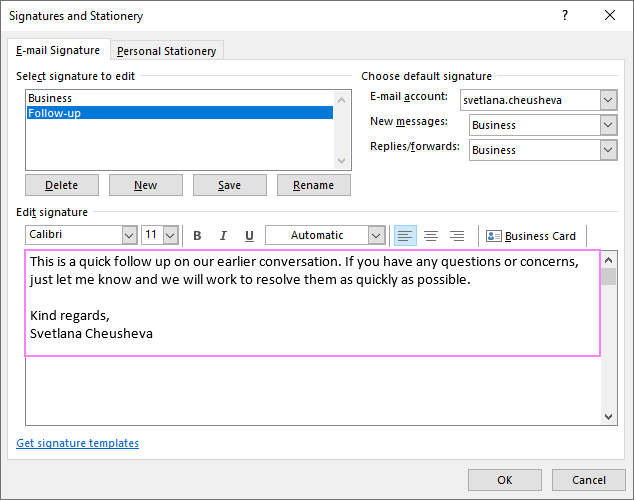
Eray taxaddar leh! Marka laga reebo qoraalka fariinta, hubi inaad ku darto faahfaahintaada caadiga ah saxiix kasta oo aad abuurayso. Marka aad saxiix ka duwan u doorato fariin gaar ah, kan asalka ah si toos ah ayaa meesha looga saarayaa>: waxa kaliya oo aad ku dari kartaa macluumaadka jidhka fariinta laakiin ma cayimi kartid meelaha iimaylka ah 2>: Sida loo abuuro oo loo isticmaalo Saxiixa Muuqaalka
>AutoCorrect >Inkasta oo muuqaalka AutoCorrect aan markii hore loogu talagelin in loo isticmaalo qaab-qoraal, haddana waxay kuu ogolaanaysaa inaad isla markiiba geliso qoraal gaar ah adoo adeegsanaya erayga muhiimka ah ee loo xilsaaray. ama code. Waxaad u malayn kartaa inuu yahay nooc la fududeeyay ee AutoText ama Qaybaha Degdegga ah.Waa kan sida ay u shaqeyso: waxaad u xilsaartaa erey muhiim ah qoraalka qaar, kaas oo noqon kara ilaa iyo intawaxaad jeceshahay (dabcan si macquul ah) oo u qaabeeyay qaab kasta oo aad doorato. Fariinta, waxaad ku qortaa ereyga furaha, ku dhufo furaha Gelida ama bar bannaan , ereyga furaha ayaa isla markiiba lagu beddelayaa qoraalkaaga
Si aad u furto AutoCorrect daaqadda wada-hadalka, u bax dhanka Faylka tab > Xaqadaha > Mayl > Higgaadda iyo Sixida tooska ah… badhanka > Cadeynta > Doorashada Tooska ah 11> keyword , oo ah nooc gaaban oo kicin doona beddelka. Kaliya ha u isticmaalin erey dhab ah - ma rabto in ereyga muhiimka ah lagu beddelo qoraal dheer marka aad dhab ahaantii rabto ereygaas laftiisa. Waa fikrad wanaagsan in aad ereygaaga furaha ku horgasho calaamad gaar ah. Tusaale ahaan, waxaad isticmaali kartaa #digniinta , ! digniin ama [digniin] digniin muhiim ah! goobta With , ku qor qoraalkaaga template .
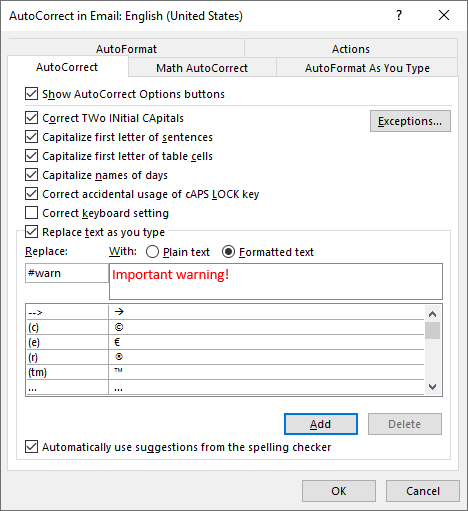 >
>
Haddana, ku qor # digniin gudaha farriinta,taabo Gelida , oo voilà:
Hababka qoraalka waxa ay ku kooban yihiin tirada gaagaaban ee aad xasuusan karto Qalabka xarfaha ee ku jira Microsoft Outlook waxa loo isticmaalaa in lagu abuuro iimaylo habaysan HTML oo leh asalkaaga, xarfaha, midabada, iwm. Halkii ama marka lagu daro walxaha naqshadaynta kala duwan, waxaad sidoo kale ku dari kartaa qoraal, oo si toos ah ayaa loo gelin doonaa fariinta marka aad dooratid feylka xafiisyada.
Waxaad ku bilaabaysaa abuurista fariin cusub, qaabaynta qaabkeeda, oo aad ku qorto qoraalka template-ka. Macno ma samaynayso in la qeexo mawduuca ama meelaha kale ee iimaylka sababtoo ah marka qalabka la isticmaalo, macluumaadkani waxa uu ka soo muuqan doonaa meesha ugu sareysa ee fariinta.
Marka aad diyaar tahay, keydi fariintaada ( Faylka <2)> > U keydi as ) sidii HTML faylka Stationery halkan:
C:\Users\ Username\AppDataRoamingMicrosoftStationery\
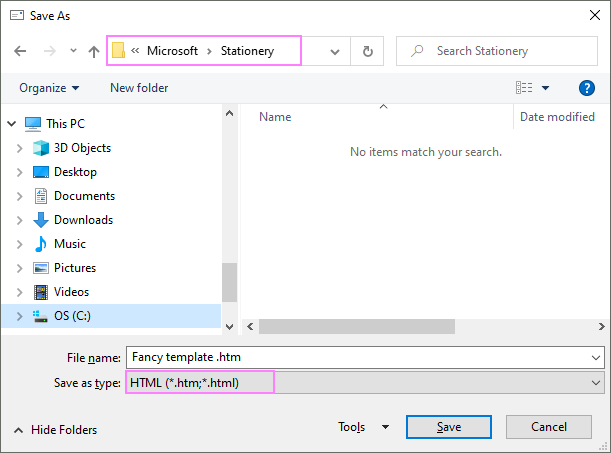 >
>
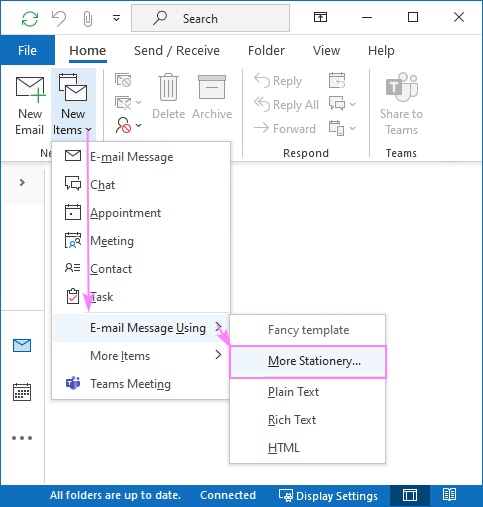 >Waxaad sidoo kale dooran kartaa qalab gaar ah oo ah mawduuca caadiga ah dhammaan fariimaha cusub waxaad tahay
>Waxaad sidoo kale dooran kartaa qalab gaar ah oo ah mawduuca caadiga ah dhammaan fariimaha cusub waxaad tahay
